Sysprep, Windows yüklemenizi doğrulayamadı
Sysprep veya Sistem Hazırlama Aracı , Windows işletim sisteminiz için önemli bir araçtır ve Windows işletim sisteminizin (Windows OS)dağıtımını(Windows OS) otomatikleştirmeye yardımcı olur . Ancak bazen özellikle aşağıdaki komutu çalıştırdığınızda “ Sysprep Windows kurulumunuzu doğrulayamadı ” hatasıyla karşılaşabilirsiniz:(Sysprep was not able to validate your Windows installation)
sysprep /generalize /oobe /shutdown
Bu yazıda, size yardımcı olabilecek iyileştirme yöntemleri önereceğiz.
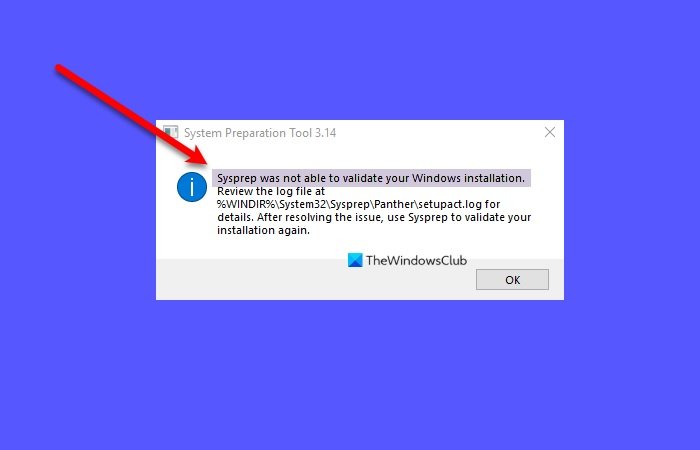
Sysprep , Windows yüklemenizi doğrulayamadı
Windows Mağazası Uygulamasının yüklenmesi, varsayılan bir (Windows Store App)Windows Programının(Windows Program) kaybedilmesi, Windows'un(Windows) önceki sürümünden yükseltme yapılması gibi bu hataya neden olan birden çok neden olabilir .
Bunlar, Sysprep'in (Sysprep)Windows yüklemenizi doğrulayamadığını düzeltmek için yapabileceğiniz şeylerdir .
- Günlük dosyasını kontrol edin
- BitLocker'ı kapatın ve deneyin
- (Remove UWP)Yüklemiş olabileceğiniz UWP uygulamalarını kaldırın
- Varsayılan Windows UWP uygulamalarını yeniden yükleyin
- Kayıt Defterini Değiştir
- Sysprep , yükseltilmiş bir işletim sisteminde çalışmayacak
1] Günlük dosyasını kontrol edin
%windir%\system32\Sysprep\panther\setupact.log adresindeki günlük dosyasını kontrol edin .
"setupact.log" dosyasını Not Defteri'ni(Notepad) kullanarak açabilir ve hatayı arayabilirsiniz - belki size sorun giderme yönünde rehberlik eder.
2] BitLocker'ı kapatın ve deneyin
Günlük dosyasını kontrol ettikten sonra dosyanızda bulunan iki hatadan herhangi birinin olduğunu fark ederseniz, BitLocker'ı(BitLocker) devre dışı bırakmayı deneyin .
Hata SYSPRP BitLocker-Sysprep(Error SYSPRP BitLocker-Sysprep) : İşletim sistemi birimi için BitLocker açık. (BitLocker)Sysprep'i(Sysprep) çalıştırmak için BitLocker'ı(Turn BitLocker) kapatın . (0x80310039)
Hata(Error) [0x0f0082] SYSPRP ActionPlatform ::LaunchModule: C:WindowsSystem32BdeSysprep.dll'den ' ValidateBitLockerState ' yürütülürken hata oluştu
BitLocker'ı kapatmak için Başlat Menüsü'nden (Start Menu)Komut İstemi'ni (Command Prompt ) yönetici olarak başlatın , aşağıdaki komutları yazın ve Enter'a basın.(Enter.)
manage-bde -status
Disable-Bitlocker –MountPoint ‘C:’
Bu Bitlocker'ı kapatacaktır.
Şimdi Sysprep'i(Sysprep) tekrar çalıştırmayı deneyin ve sorunu çözüp çözmediğine bakın.
3] Yüklemiş olabileceğiniz UWP uygulamalarını kaldırın(Remove UWP)
Aşağıdaki hataları görüyorsanız, bu, bir Evrensel Windows Platformu(Universal Windows Platform) uygulaması indirdiğiniz veya bir uygulamayı yanlış kaldırdığınız anlamına gelir. Bu nedenle, sorunu çözmek için 3. ve 4. çözümlerdeki adımları izlemelisiniz.
Hata SYSPRP Paketi SomeAppName_1.2.3.500_x64__8we4y23f8b4ws(SYSPRP Package SomeAppName_1.2.3.500_x64__8we4y23f8b4ws) bir kullanıcı için yüklendi, ancak tüm kullanıcılar için sağlanmadı. Bu paket sysprep görüntüsünde düzgün çalışmayacaktır.
Hata SYSPRP(Error SYSPRP) Şu anki kullanıcı için uygulamalar kaldırılamadı: 0x80073cf2.
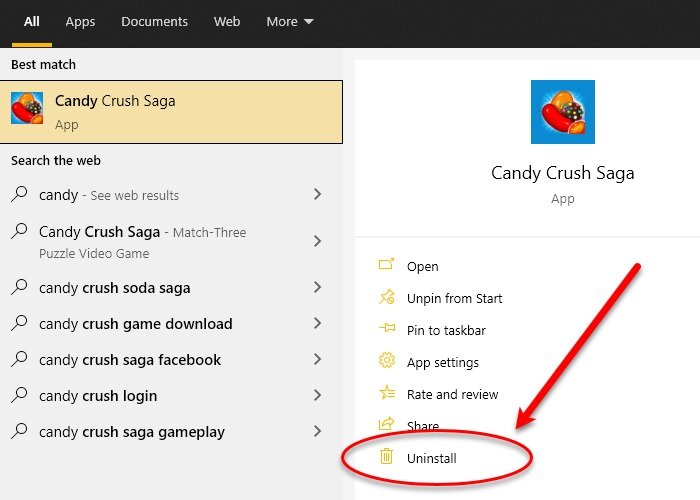
Sorunu çözmek için tüm UWP uygulamalarını silmelisiniz . Uygulamaları toplu olarak kaldırmanın(bulk uninstall apps) birden çok yolu vardır .
Hatta uygulamanın adını arama kutusuna yazabilir, Kaldır(Uninstall) seçeneğine tıklayabilir ve uygulamayı silmek için ekrandaki talimatları takip edebilirsiniz.
Okuyun(Read) : Sysprep, Sağlanan Windows Mağazası uygulamalarını kaldırmada veya güncellemede başarısız oluyor .
4] Varsayılan Windows UWP uygulamalarını yeniden yükleyin(Reinstall)

Bilgisayarınızda varsayılan bir Windows uygulaması eksikse, bu hatayla karşılaşabilirsiniz. Bu nedenle, bu sorunu gidermek için tüm varsayılan Windows programlarını geri yüklememiz gerekiyor.(Windows)
Bunu yapmak için Başlat Menüsü'nden(Start Menu) yönetici olarak Windows PowerShell'i(Windows PowerShell) başlatın , aşağıdaki komutu yazın ve Enter'a basın(Enter) .
Get-AppxPackage -AllUsers| Foreach {Add-AppxPackage -DisableDevelopmentMode -Register “$($_.InstallLocation)\AppXManifest.xml”}
Biraz zaman alacak, bu yüzden tamamlanmasını bekleyin.
Son olarak, bilgisayarınızı yeniden başlatın ve sorunun devam edip etmediğini kontrol edin.
5] Kayıt Defterini Değiştir
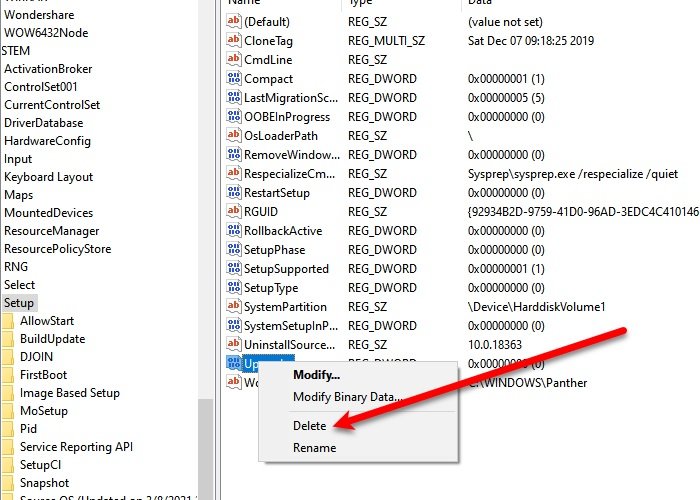
Windows 10'a(Windows 10) yükselttikten sonra Sysprep hatası alıyorsanız, Kayıt Defterini (Sysprep)biraz(Registry) değiştirmek sorunu sizin için çözebilir .
Bunu yapmak için, Başlat Menüsü'nden Kayıt Defteri Düzenleyicisi'ni başlatın , aşağıdaki (Start Menu)konuma gidin, (Registry Editor )Yükseltme (Upgrade ) anahtarına sağ tıklayın ve Sil öğesine tıklayın (Delete).
Computer\HKEY_LOCAL_MACHINE\SYSTEM\Setup
Şimdi bilgisayarınızı yeniden başlatın ve sorunun çözülüp çözülmediğini kontrol edin.
6] Sysprep , yükseltilmiş bir işletim sisteminde çalışmayacak
İşletim sisteminizi Windows 7(Windows 7) , 8, 8.1'den Windows 10'a(Windows 10) yükselttiyseniz aşağıdaki hata ile karşılaşacaksınız.
Hata(Error) [0x0f0036] SYSPRP spopk.dll:: Sysprep yükseltilmiş bir işletim sisteminde çalışmayacak. Sysprep'i(Sysprep) yalnızca Windows'un özel (temiz) yükleme sürümünde çalıştırabilirsiniz(Windows) .
Sysprep'i(Sysprep) yalnızca Windows'un özel (temiz) yükleme sürümünde çalıştırabilirsiniz(Windows) .
Bunu atlamak için CleanupState anahtarının değerini 7 olarak değiştirin . Bunu yapmak için, Başlat Menüsünden Kayıt Defteri Düzenleyicisi'ni başlatın ve aşağıdaki (Start Menu)konuma (Registry Editor ) gidin-
HKEY_LOCAL_MACHINE\SYSTEM\Setup\Status\SysprepStatus
CleanupState'e (CleanupState ) çift tıklayın ve değerini 7 olarak değiştirin.(7.)
Son olarak, bilgisayarınızı yeniden başlatın ve sorununuzun çözülüp çözülmediğine bakın.
İlgili: (Related: )Makineyi sysprep etmeye çalışırken önemli bir hata oluştu .
Related posts
Windows 10 için Windows Assessment and Deployment Kit (ADK)
Windows 11 Deployment için planlama? Bu rehber başlamanıza yardımcı olacaktır
Windows 10 Feature Update Deployment'u uzaktan planlayabilirim
Business için Microsoft Edge Deployment Guide
Deployment operation engellendi; Special Profil Dağıtımı İzin Verilmedi
Fix Crypt32.dll Windows 11/10'da bulunamadı veya eksik hata
Windows 11 içinde Taskbar herhangi uygulamayı sabitlemek nasıl
Group Policy Editor için Windows 10 Home Edition nasıl eklenir
Alt-Tab Terminator, varsayılan Windows ALT-Tab functionality'u arttırır
Etkinleştirme veya Windows 10 içinde Disable Archive Apps feature nasıl
VirtualDJ Windows 10 PC için ücretsiz bir sanal DJ software'tür
Microsoft Intune Senkronizasyon değil mi? Force Intune Windows 11/10'de senkronize etmek için
Disk Signature Collision problem içinde Windows 10 Nasıl düzeltilir
Reaction Time Windows 11/10'de nasıl ölçülür?
Charmap and Eudcedit Dahili Aletleri Nasıl Kullanılır Windows 10
Best Windows 11/10 için ücretsiz Timetable software
Nasıl devre dışı Korunma Önlemleri için Windows 10 üzerinde Feature Updates için
Windows Bilgisayarları için ücretsiz Anti-Ransomware software
Network Connections Modern Standby'te Windows 10'da etkinleştirin
Best Windows 10 için ücretsiz ISO Mounter software
